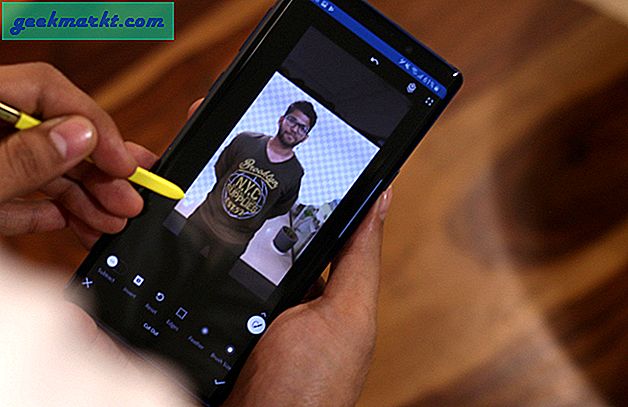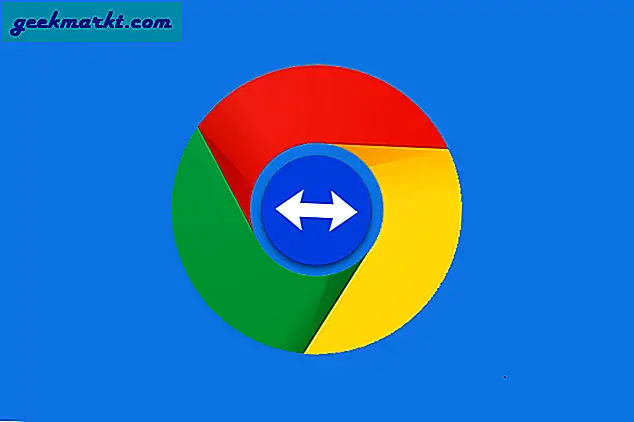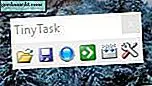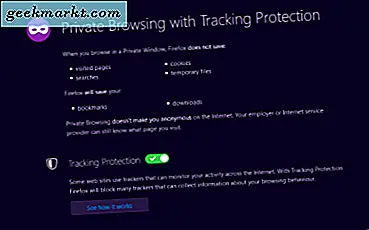Zweifellos ist Google Fotos eine der besten Foto-Backup-Lösungen, mit denen Sie Ihre Bilder und Videos speichern können. Fotos sind nicht mehr kostenlos, aber dennoch eine solide Option. Dank Funktionen wie Google Lens, übersichtliche Benutzeroberfläche,glatte Animationen, Autoalbum usw.,Google Fotos hat sich in den letzten Jahren stark verbessert. Wenn Sie als Tausende von Menschen aus der ganzen Welt alle Ihre Bilder auf Google Fotos hochgeladen haben, jetzt aber Bilder von Google Fotos auf Ihren Computer herunterladen oder speichern möchten, können Sie dies folgendermaßen tun.
Obwohl du kannstLöschen Sie Google Fotos, ohne es im lokalen Speicher zu verlierenManchmal kann diese Anleitung nützlich sein, wenn Sie die Bilder nicht auf Ihrem Computer haben. Nehmen wir an, Sie möchten einige Fotos aus dem letzten Jahr oder einer bestimmten Geburtstagsfeier herunterladen und freigeben. Wenn Sie diese Fotos nicht auf Ihrem Computer haben, können Sie innerhalb weniger Augenblicke Fotos von Google Fotos auf Ihren PC herunterladen.
Alle diese Methoden (mit Ausnahme der letzten) sind zu Ihrer Information mit Windows, Mac oder anderen Plattformen kompatibel.
So laden Sie einzelne Google-Fotos auf Ihren Computer herunter
Manchmal möchten Sie möglicherweise nicht alle Bilder herunterladen, die Sie in Google Fotos gespeichert haben. Stattdessen möchten Sie ein bestimmtes Foto auf Ihren Computer herunterladen. Wenn dies Ihre Anforderung ist, führen Sie die folgenden Schritte aus.
1: Öffnen Sie die offizielle Website von Google Fotos und melden Sie sich bei Ihrem Google-Konto an.
2: Finden Sie das Foto heraus, das Sie herunterladen möchten, und aktivieren Sie es mit einem Häkchen.
3: Drücken Sie Umschalt + D. um den Download zu starten.
Alternativ können Sie auf das Bild klicken, um es zu öffnen> klicken Sie mit der rechten Maustaste auf das Bild> wählen Sie das aus Bild speichern als Option, und speichern Sie das Foto entsprechend.
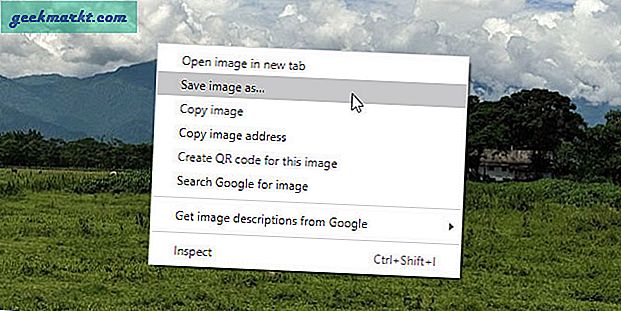
Obwohl dieBild speichern als Die Option wird in Google Chrome angezeigt. Eine ähnliche Alternative finden Sie auch in anderen Browsern.
Anstelle einer Tastenkombination können Sie ein Foto auswählen, auf das Dreipunktmenüsymbol klicken und das auswählenHerunterladenOption auch.
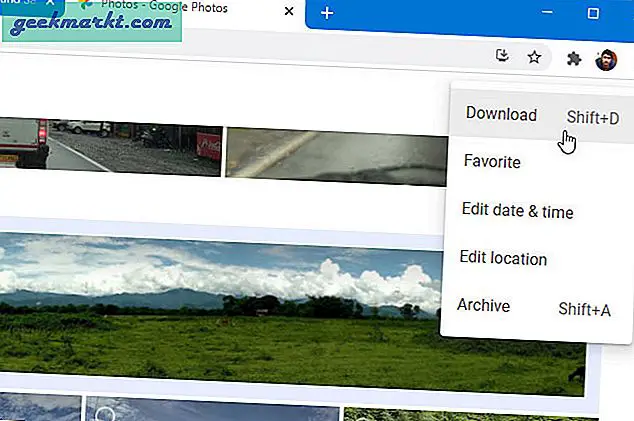
Eine schnelle Möglichkeit, ein einzelnes Bild von Google Fotos auf Ihren Computer herunterzuladen. Möglicherweise möchten Sie jedoch alle Fotos gleichzeitig herunterladen.
Dafür ist Google Takeout eine bessere Lösung. Google Takeout ist ein Tool zum Exportieren Ihrer Daten aus Ihrem Google-Konto. Sie können Ihre Daten kostenlos von jedem Google-Dienst wie Kalender, Kontakte, Google Cloud Search und Google Fotos exportieren.
So laden Sie alle Google-Fotos herunter und speichern sie auf Ihrem Computer
Gehen Sie folgendermaßen vor, um loszulegen:
1: Öffnen Sie die Google Takeout-Website und melden Sie sich in Ihrem Konto an.
2: Standardmäßig wird alles zum Herunterladen ausgewählt. Sie müssen auf klicken Alle abwählen Taste.
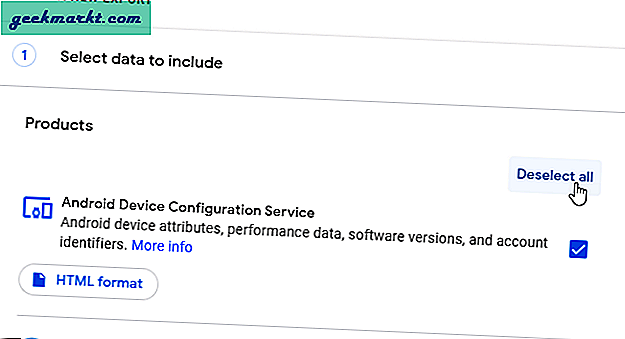
3: Scrollen Sie als Nächstes nach unten, um die zu finden Google Fotos Option und aktivieren Sie das entsprechende Kontrollkästchen.
4: Stellen Sie sicher, dass es ausgewählt ist alsAlle Fotoalben enthalten. Andernfalls klicken Sie auf die entsprechende Schaltfläche für jedes Album, das aufgelistet wird.
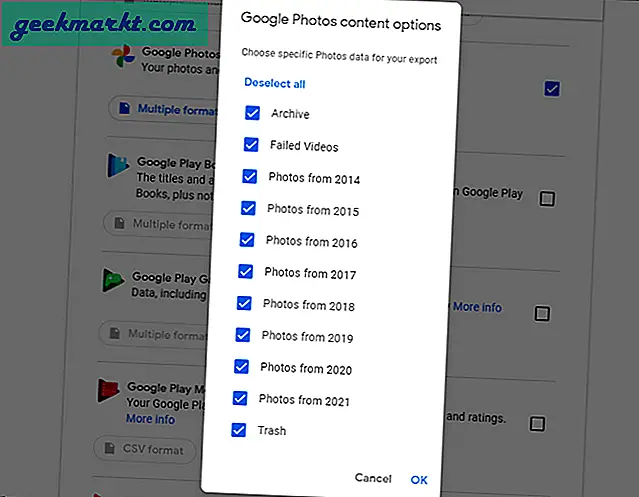
5: Scrollen Sie nach unten und klicken Sie auf Nächster Schritt Taste.
6: Drücke denVersandartDropdown-Liste, und wählen Sie eine Übermittlungsmethode aus. Benutzer können eine beliebige verfügbare Methode auswählen Download-Link per E-Mail senden, Zum Laufwerk hinzufügen, Zur Dropbox hinzufügen, Zu OneDrive hinzufügen,undZur Box hinzufügen. Hängt davon ab, welchen Cloud-Dienst Sie verwenden oder wo Sie Google Fotos herunterladen möchten.
Sie müssen Ihr Cloud-Speicherkonto mit Google Fotos verbinden, wenn Sie eine der letzten drei Downloadoptionen auswählen. Wenn Sie jedoch Ihre Bilder auf Ihren PC übertragen möchten, wählen Sie besser die ausDownload-Link per E-Mail sendenMöglichkeit.
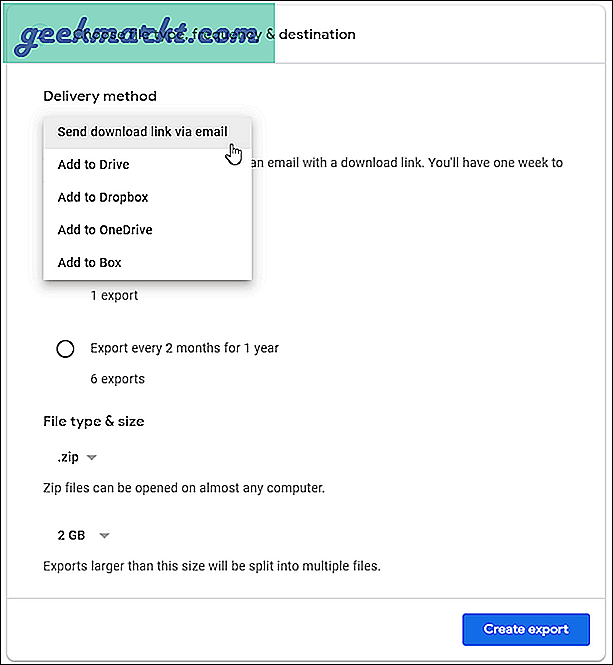
7: Stellen Sie sicher, dass Frequenz ist eingestellt als Exportieren Sie eine.
8: Behalten Sie andere Einstellungen bei und klicken Sie auf Export erstellen Taste.
9: Sie werden mit einer Nachricht begrüßt, die besagt: Google erstellt eine Kopie von Dateien aus Google Fotos.
10: Anschließend erhalten Sie eine E-Mail mit einem Link zum Herunterladen Ihrer Datei mit allen Google Fotos-Bildern.
So laden Sie ein bestimmtes Album von Google Fotos auf den Computer herunter
Manchmal möchten Sie möglicherweise ein bestimmtes Album von Google Fotos auf den Computer herunterladen. Angenommen, Sie möchten alle Bilder der Party des letzten Monats erhalten. In einem solchen Moment helfen die folgenden Schritte:
1: Öffnen Sie Google Fotos in Ihrem Browser und wechseln Sie zuAlben Abschnitt von der linken Seitenleiste.
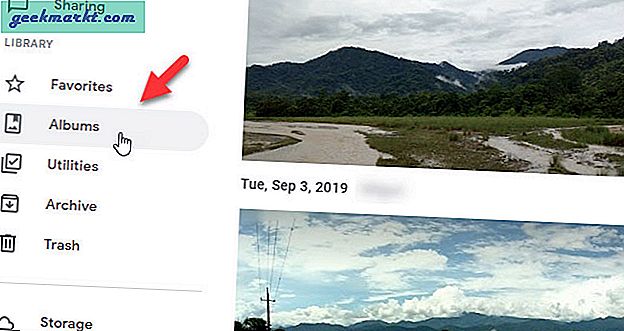
2: Wählen Sie alle Bilder aus, die Sie herunterladen möchten. Wenn Sie ein ganzes Album herunterladen möchten, überspringen Sie diesen Schritt.
3: Klicken Sie auf das dreipunktige Menüsymbol in der oberen rechten Ecke und wählen Sie das ausAlles herunterladenMöglichkeit.
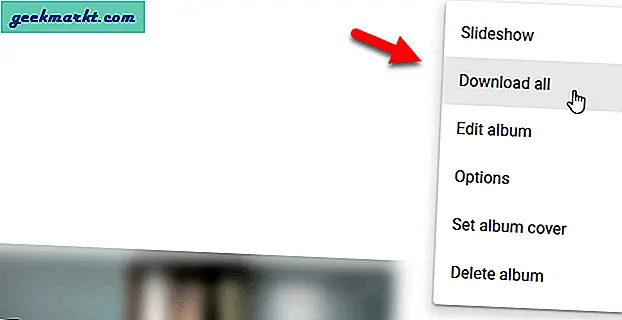
Alle Bilder Ihres ausgewählten Albums werden sofort heruntergeladen.
Lesen: So laden Sie Google Fotos-Alben auf Mobilgeräten herunter
So laden Sie Google Fotos aus einem bestimmten Zeitraum herunter
Angenommen, Sie möchten alle Bilder ab Januar 2020 herunterladen und auf Ihrem Computer speichern. Führen Sie in diesem Fall die folgenden Schritte aus:
1: Öffnen Sie den Startbildschirm von Google Fotos und navigieren Sie zum gewünschten Zeitstempel.
2: Bewegen Sie den Mauszeiger über das Datum und kreuzen Sie an. Es wählt alle Bilder aus dieser Zeit innerhalb weniger Momente aus. Das Problem ist jedoch, dass nicht alle Fotos eines Monats gleichzeitig ausgewählt werden. Sie müssen alle Sets manuell nach den Daten auswählen.
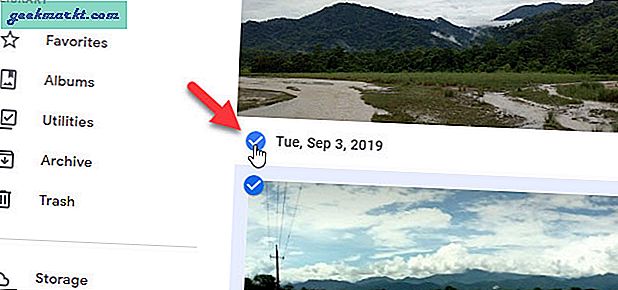
3: Klicken Sie auf das dreipunktige Menüsymbol und wählen Sie das ausHerunterladenMöglichkeit.
Abgesehen davon können Sie mit Google Takeout alle Fotos aus einem bestimmten Zeitraum herunterladen. Es ist jedoch nicht möglich, einen bestimmten Monat, ein bestimmtes Datum oder eine bestimmte Woche auszuwählen. Stattdessen können Sie nur ein ganzes Jahr auswählen.
Verwenden Sie RaiDrive, um alle Google-Fotos auf den Computer herunterzuladen
RaiDrive ist eine Software von Drittanbietern, mit der Windows-Benutzer alle Google Fotos-Bilder gleichzeitig auf ihren Computer herunterladen können. Unabhängig davon, ob Sie fünfzig oder fünfhundert Bilder haben, können Sie alle auf einmal herunterladen.
Gehen Sie folgendermaßen vor, um dieses Tool zu verwenden:
1: Laden Sie RaiDrive auf Ihren Windows-PC herunter und installieren Sie es. Klicken Sie nach dem Öffnen der App aufHinzufügenTaste.
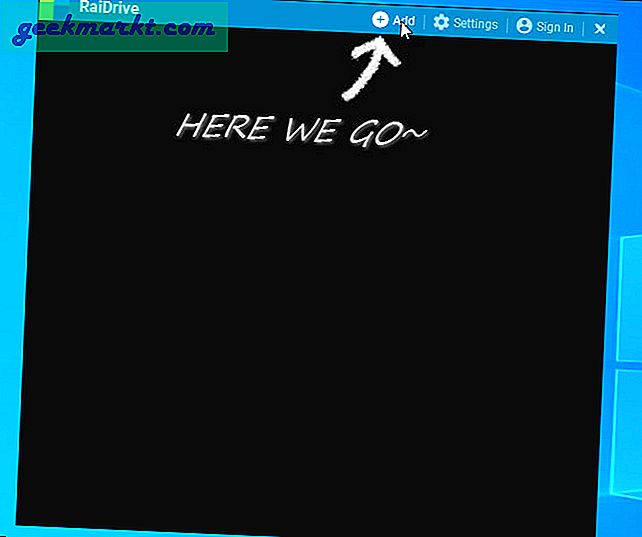
2: Wählen Google Fotos Wählen Sie aus der Liste einen Laufwerksbuchstaben aus und klicken Sie auf OK Taste.
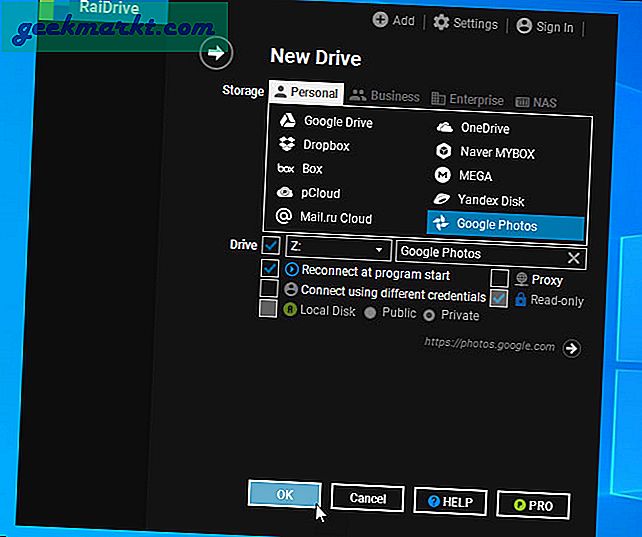
3: Es öffnet den Standardbrowser auf Ihrem Computer, mit dem Sie sich bei Ihrem Google Fotos-Konto anmelden können. Geben Sie die Kontoanmeldeinformationen ein, um RaiDrive den Zugriff auf Ihr Google Fotos-Konto zu ermöglichen.
4: Sobald Sie fertig sind, finden Sie das Netzwerklaufwerk in This PC oder File Explorer. Klicken Sie darauf, um durch verschiedene Ordner zu navigieren und Ihre Google Fotos auf Ihrem Computer abzurufen.
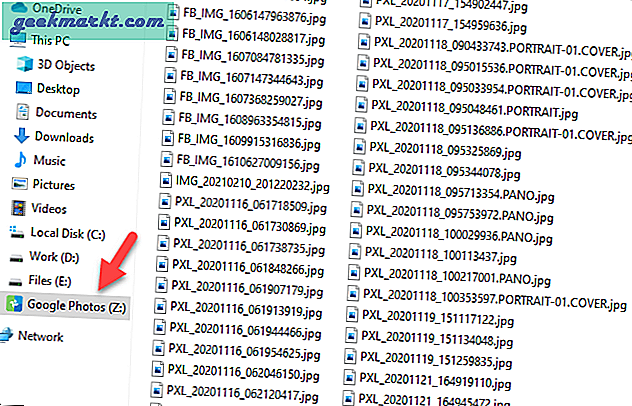
Sie können Ihre Bilder und Videos kopieren und auf ein anderes Laufwerk einfügen.
Zusammenfassung: Warum Google Fotos herunterladen und auf dem Computer speichern?
Wie bereits erwähnt, ist Google Fotos nicht kostenlos und Sie müssen möglicherweise von Zeit zu Zeit Speicherplatz freigeben. Das Herunterladen von in Google Fotos gespeicherten Bildern und Videos auf Ihren Computer ist eine gute Idee. Festplatten / SSDs sind billiger.
Dies sind alle Möglichkeiten, um Google Fotos herunterzuladen und auf Ihrem Windows- und Mac-Computer zu speichern. Wenn Sie ganze Daten in einer einzigen Datei benötigen, ist es besser, das Google Takeout-Tool zu verwenden, um die Aufgabe zu erledigen. Es dauert jedoch einige Zeit, abhängig von der Anzahl der Bilder oder Videos, die Sie haben. Andererseits benötigt RaiDrive auch einige Zeit, um alle Bilder auf Ihrem Computer anzuzeigen.
Lesen: 6 Möglichkeiten zum Übertragen von Google Fotos von einem Konto auf ein anderes